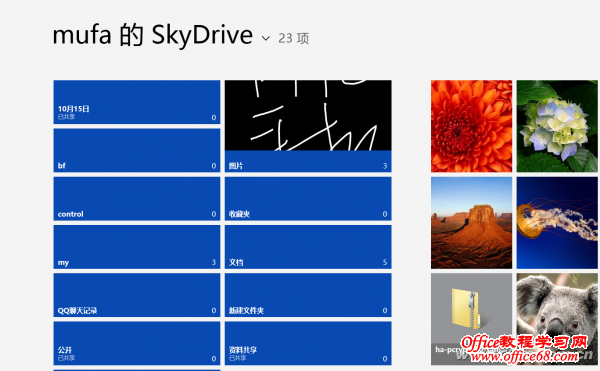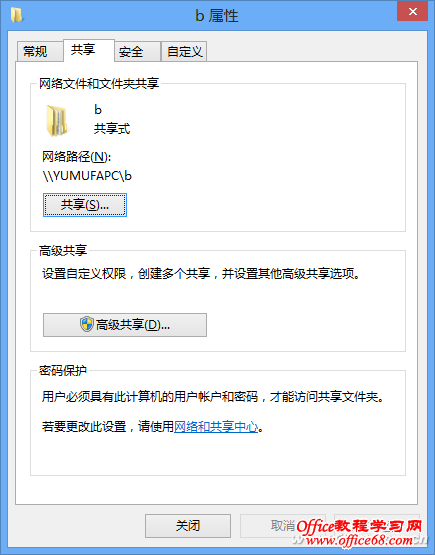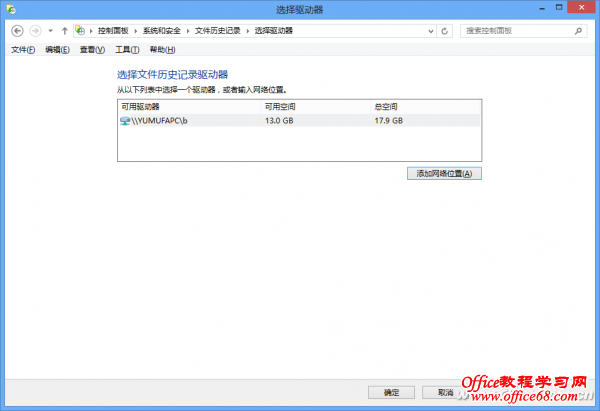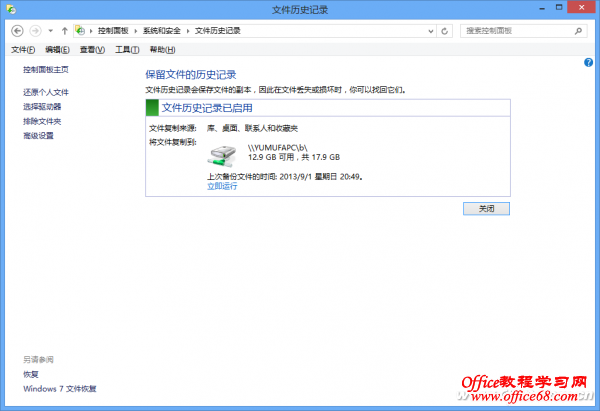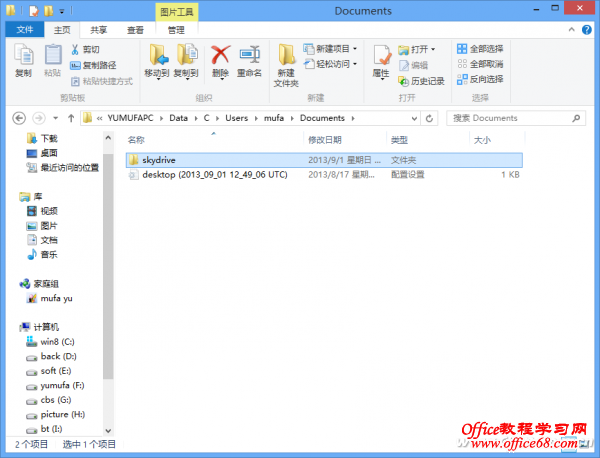|
俗话说“狡兔三窟”,其实最新的Windows 8系统当然也不笨,它也有“三窟”,同样可以为我们的重要数据提供多点保护,而且都可以自动完成。 第一窟:重要数据存网盘 实现目标:实现重要数据随时随地访问 使用工具:Windows 8集成的Skydrive网盘 Windows 8已经集成Skydrive网盘,支持本地数据直接同步到在线服务器,因此我们只要在Windows 8上安装Skydrive客户端,然后将网盘同步目录设置到当前用户的“我的文档”目录下,如“C:\Users\当前用户\Documents\skydrive”(一定要设置在个人文件夹目录,方便下面文件历史记录再次自动备份)。这样利用Skydrive的自动同步功能,保存在其中的数据就会自动同步到在线服务器,我们只要在任意一部Windows 8电脑上,在开始菜单启动Skydriver组件,然后使用同一个Windows Live ID登录即可访问了(图1)。
第二窟:数据自动备份到局域网 实现目的:重要数据同时备份在局域网,多一份安全保障 使用工具:Windows 8集成的“文件历史记录” 谁也不能担保在线服务器不会出问题,为了防备网盘服务器出现故障无法访问,我们还可以将数据再备份一份在局域网服务器,这样即使外网无法访问,我们仍然可以提取保存在局域网服务器的备份文件。 Windows 8集成的“文件历史记录”会自动将个人文件夹的数据备份到局域网,假设作为存放文件的局域网服务器为A,在A电脑上选择一个目录作为存放位置,假设为j:\B目录,选中该目录后右击选择“属性”, 接着在打开的窗口切换到“共享”,单击“启用共享”,将该文件夹设置为共享,同时记住它的网络位置,类似“\\yumufa\b”的形式(图2)。
返回Windows 8的电脑,依次展开“控制面板→系统和安全→通过文件历史记录保存你的文件副本”,接着在打开的文件历史记录窗口,单击左侧窗格的“选择驱动器”,单击“添加网络位置”,最后在打开的窗口文件夹位置输入上述网络共享目录的路径\\yumufa\b,将这个网络目录作为重要数据保存位置(图3)。
返回文件历史记录设置窗口,点击“启用”。首次启用文件历史记录后,Windows 8会自动将用户的库、用户目录(包括桌面、我的文档)、收藏夹和联系人等数据备份到上述共享目录中(图4)。
由于Skydrive目录设置在当前用户文件夹,因此其中的文件在同步到网盘服务器的时候,Windows 8的“文件历史记录”会将其中的文件自动复制到网络驱动器。备份后的文件可以自动保存在局域网服务器的“J:\b\mufa\YUMUFAPC\Data\C\Users\mufa\Documents\skydrive”下(图5)。
小提示: 默认情况下Windows 8每隔一小时就会自动检查上述目录中的文件是否发生变化,发生变化即可自动备份。如果要更改备份的间隔,只要在文件历史记录设置窗口点击“高级设置”进入设置即可。随着时间的推移,文件历史记录将会构建用户个人文件改变的完整历史记录。同一文件的不同版本会自动添加修改时间作为标注,提取备份时可以选择不同时间点生成的历史文件进行还原。 |